Googleスプレッドシートで、セルの値が指定した文字に変更されたとき、行の色が自動で変わるようにする方法です。
| 方法 | 1.目的 |
| 2.手順 | |
| 3.対象の範囲を広げたい時 |
1.目的
・「完了」の行をグレーにします。
・「対応中」から「完了」に変更したら、自動で行がグレーアウトするようにします。
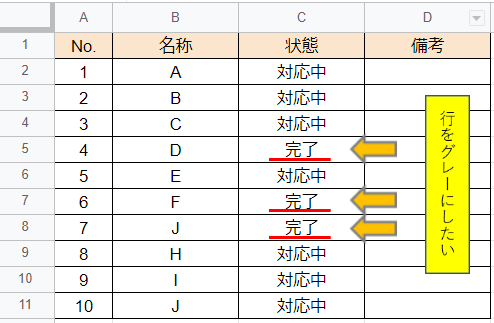
2.手順
1.「表示形式」→「条件付き書式設定」をクリックします。
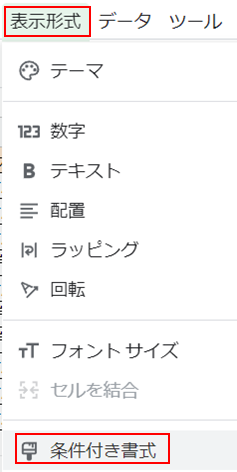
3.対象の範囲を指定します。
単一色を選択し、「範囲に適用」のアイコンをクリックします。
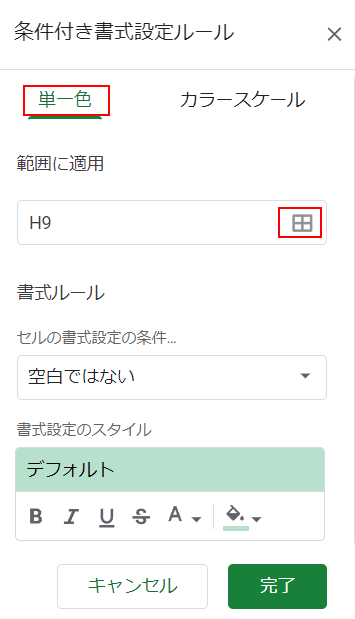
4.対象範囲を選択すると、入力欄に指定した範囲が自動でセットされます。OKを押します。
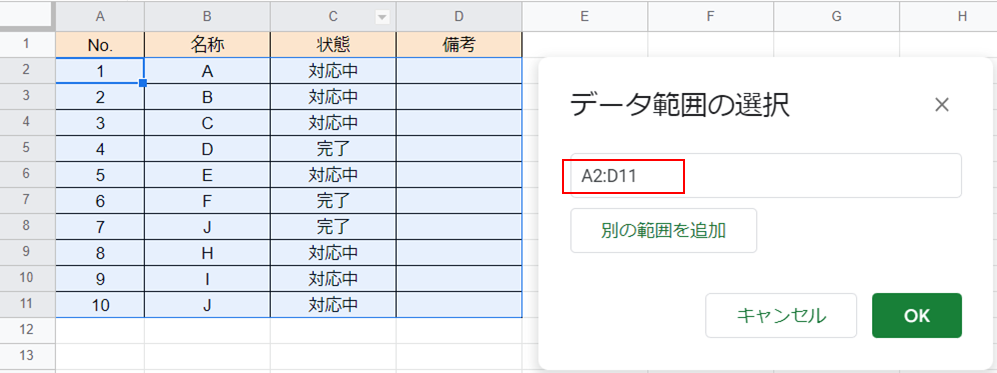
5.書式ルールを設定します。
セルの書式設定の条件では、「カスタム数式」を選択し、その下の入力欄には =$C2="完了"を指定します。
その後にその下にある色を指定し、完了を押します。
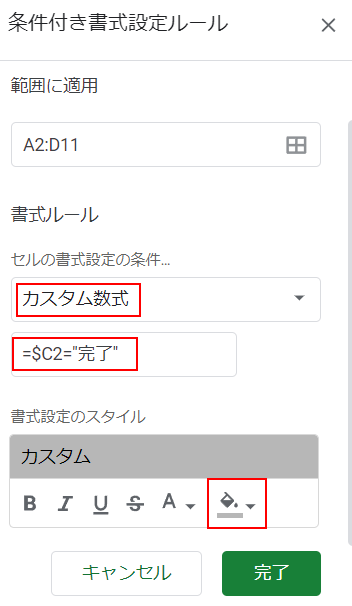
6.設定が完了すると以下のように完了の行がグレーアウトになります。
後からC列の文字を完了に変えてもグレーアウトになります。
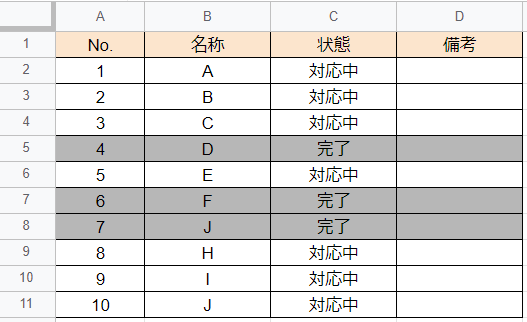
3.対象の範囲を広げたい時
グレーにする行の対象の範囲を広げたいときは、「表示形式」→「条件付き書式設定」をクリックして「条件付き書式設定ルール」を開き、「範囲に適用」の範囲の箇所を修正します。
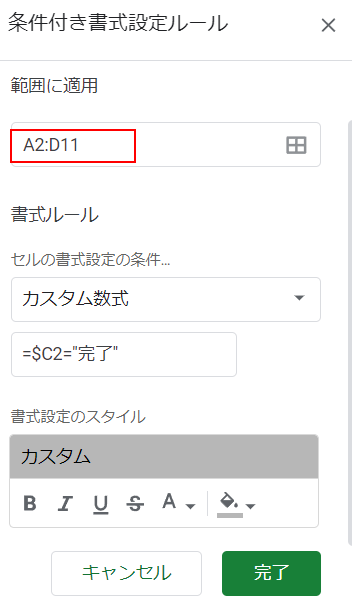
関連の記事
